Nắm được cách copy sheet từ file này sang file khác giữ nguyên định dạng sẽ giúp bạn tiết kiệm nhiều thời gian vì không cần chỉnh sửa lại. Việc copy 1 sheet và copy nhiều sheet cùng lúc chỉ khác nhau một thao tác nhỏ duy nhất, nhưng chắc chắn không phải ai cũng biết.

Hướng dẫn copy sheet từ file này sang file khác giữ nguyên định dạng
Có nhiều cách khác nhau để di chuyển, copy sheet từ file này sang file khác trong Excel. Tuy nhiên, trong bài viết này, Sửa chữa Laptop 24h sẽ hướng dẫn bạn cách đơn giản, dễ thực hiện nhất và đảm bảo giữ nguyên định dạng file ban đầu.
1. Cách copy 1 sheet từ file này sang file khác
Để di chuyển, copy 1 sheet từ file này sang file khác, bạn cần mở cả 2 file Excel đó cùng lúc. Sau đó, bạn thực hiện copy, di chuyển sheet sang file Excel khác như sau:
Bước 1: Mở 2 file Excel cần chỉnh sửa > Nhấn chuột phải vào sheet muốn copy > Chọn Move or Copy.
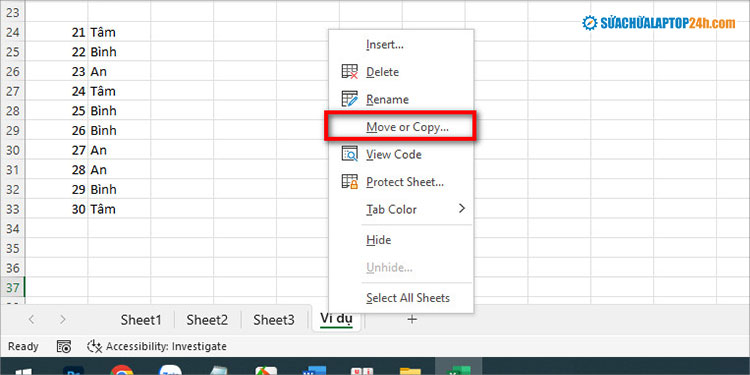
Kích chuột phải tại sheet muốn copy, di chuyển
Bước 2: Nhấn vào ô To book > Chọn file Excel mà bạn muốn copy sheet đến.
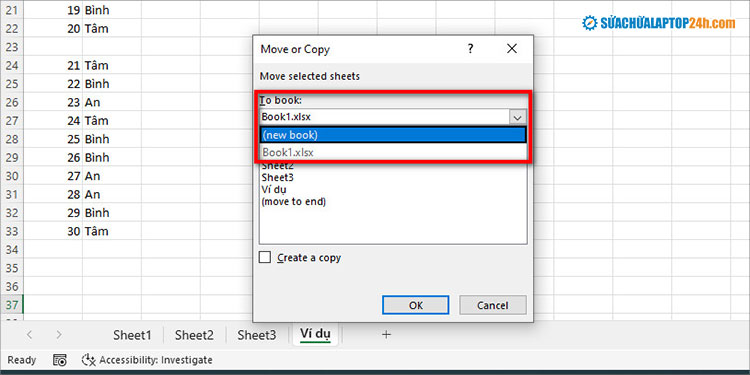
Chọn tên file Excel mà bạn muốn copy, di chuyển sheet đến
Bước 3: Chọn vị trí muốn đặt sheet copy trong ô Before Sheet > Tích chọn Create a copy > Nhấn OK để xác nhận copy sheet trong Excel sang file khác.
Lưu ý:
- Chọn Sheet1, Sheet2,... để đặt sheet copy trước sheet được chọn.
- Chọn (move to end) để di chuyển sheet copy xuống cuối danh sách sheet.
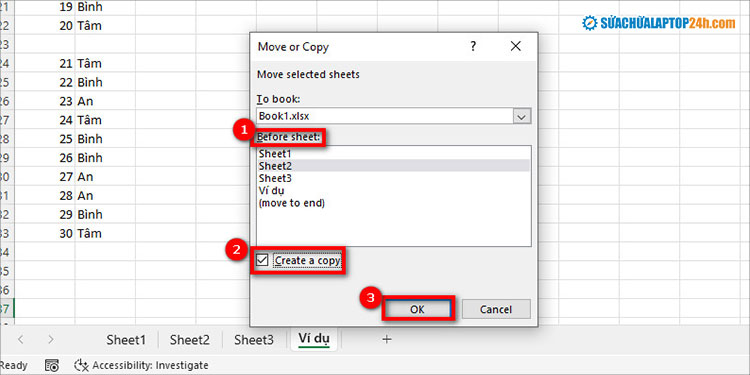
Chọn thứ tự như hình để copy 1 sheet trong Excel sang file khác
Để di chuyển sheet từ file này sang file khác, bạn thực hiện tương tự như trên nhưng không tích chọn ô Create a copy trong bước 3. Ngoài ra, khi di chuyển sheet thì sheet sẽ chuyển hoàn toàn sang vị trí mới mà không giữ lại sheet gốc, còn khi các bạn copy sheet từ file này sang file khác trong excel thì sheet gốc vẫn được giữ nguyên.
Xem thêm: Hướng dẫn chuyển Google Trang Tính sang Microsoft Excel
2. Cách copy nhiều sheet từ file này sang file khác
Cách copy nhiều sheet từ file này sang file khác hay cách copy tất cả các sheet trong Excel cũng thực hiện tương tự như trên. Tuy nhiên sẽ khác biệt khi chọn sheet ở bước 1:
- Nhấn giữ phím Shift và kích chuột vào từng sheet để chọn nhiều sheet cần copy, di chuyển.
- Nhấn giữ phím Shift + kích chuột vào sheet đầu và sheet cuối để chọn tất cả các sheet cần copy, di chuyển từ file này sang file khác.
Sau đó mới kích chuột phải chọn Move or Copy và thực hiện các bước còn lại
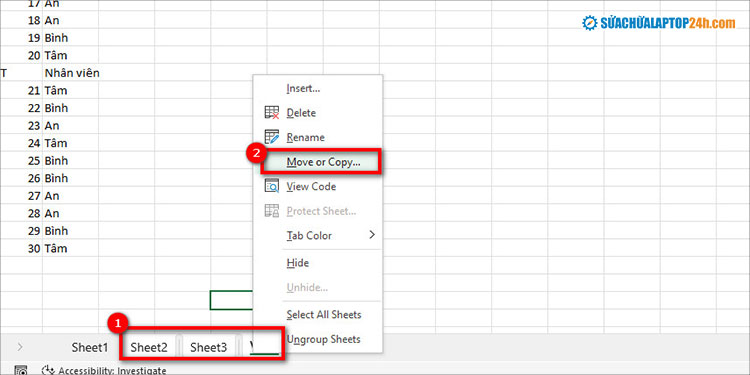
Nhấn giữ phím Shift và chọn tất cả các phím cần copy, di chuyển sang file khác
Trên đây, Sửa chữa Laptop 24h đã hướng dẫn bạn chi tiết cách copy sheet từ file này sang file khác giữ nguyên định dạng và copy nhiều sheet từ file này sang file khác. Chúc bạn thực hiện thành công!



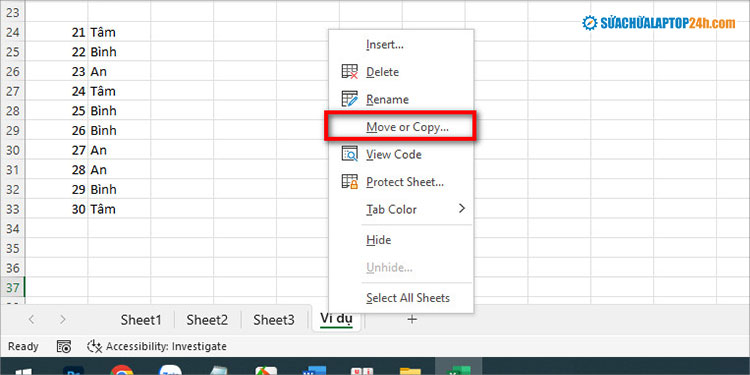
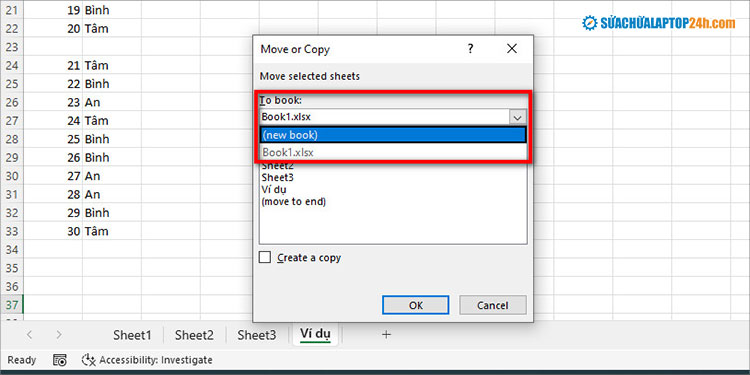
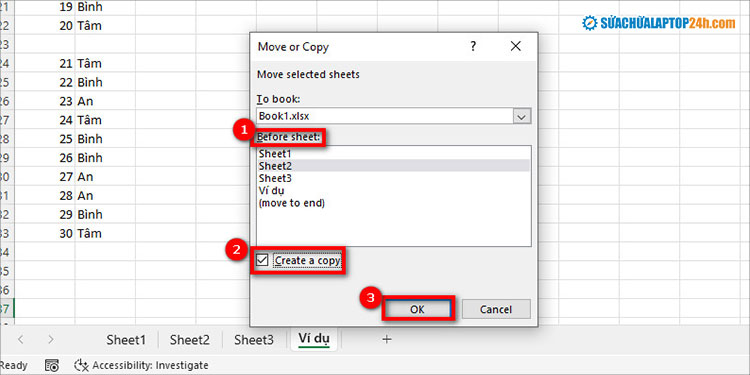
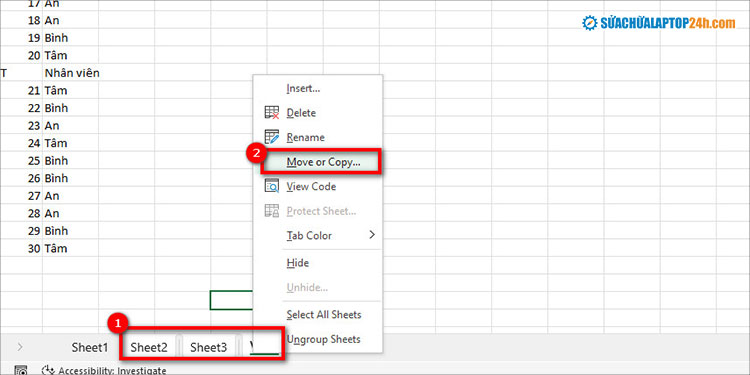









![[Tổng hợp] 50+ hình nền đen hiện đại, chất lượng cao](https://suachualaptop24h.com/images/news/2021/03/31/small/tong-hop-50-hinh-nen-den-bao-dep-va-chat-luong_1617134787.jpg)


![[Tổng hợp] 50+ hình nền capybara cute HD, 4K chất lượng cao](https://suachualaptop24h.com/images/news/2024/07/10/small/hinh-nen-capybara-cute-4k-cho-dien-thoai-may-tinh_1720594478.jpg)